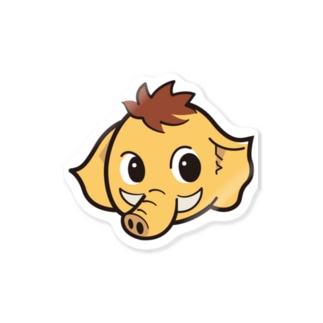Oculus Go内でスクリーンショットや動画を撮影できるのは、ご存知だと思いますが、そのデータをPCに直接抜き出したいと思ったことないでしょうか?
その方法を今回ご紹介いたします。
まず、Oculus Goの電源をオンにします。
前提といたしまして、Oculus Goのスマホアプリが開発モードになっていますと、Oculus GoとPCをUSBケーブルで接続しても認識できません。
開発者モードをOFFにするには、Oculus Goのスマホアプリの設定から、
自分のOculus Goを選択します。
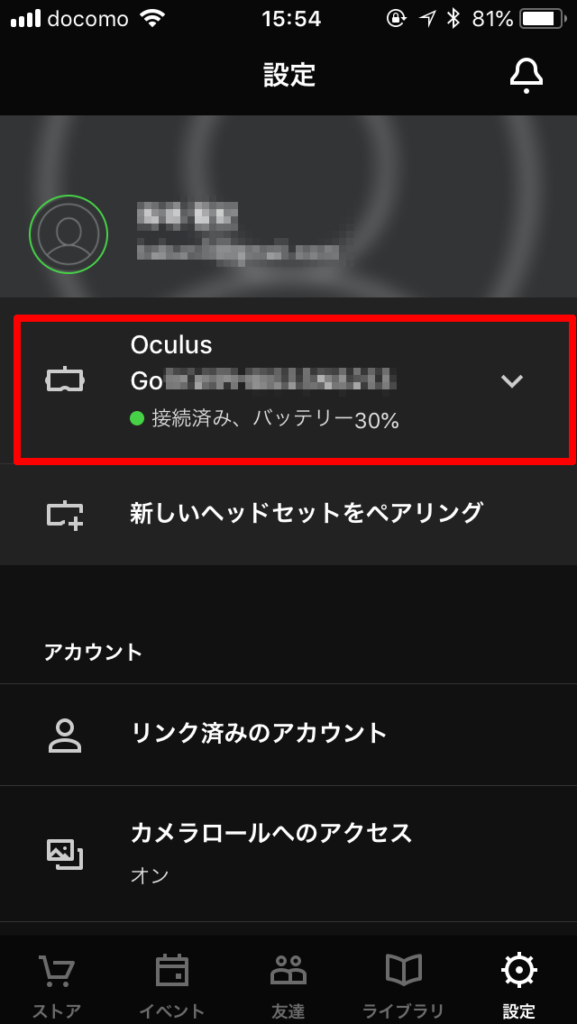
そして、その他の設定ボタンを押します。
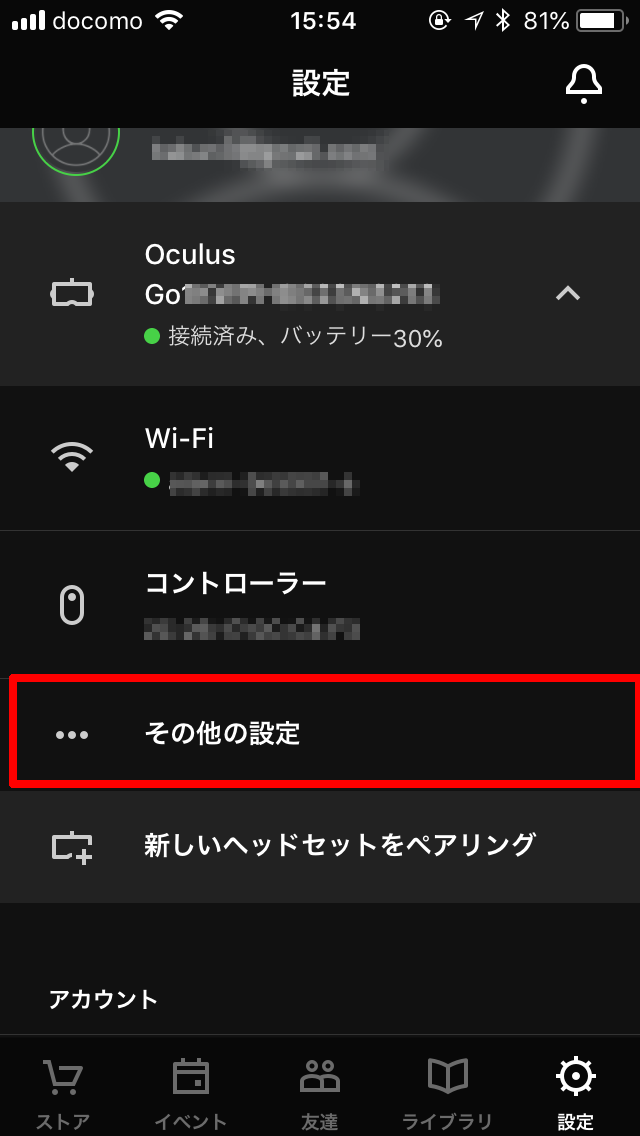
開発者モードボタンを押します。
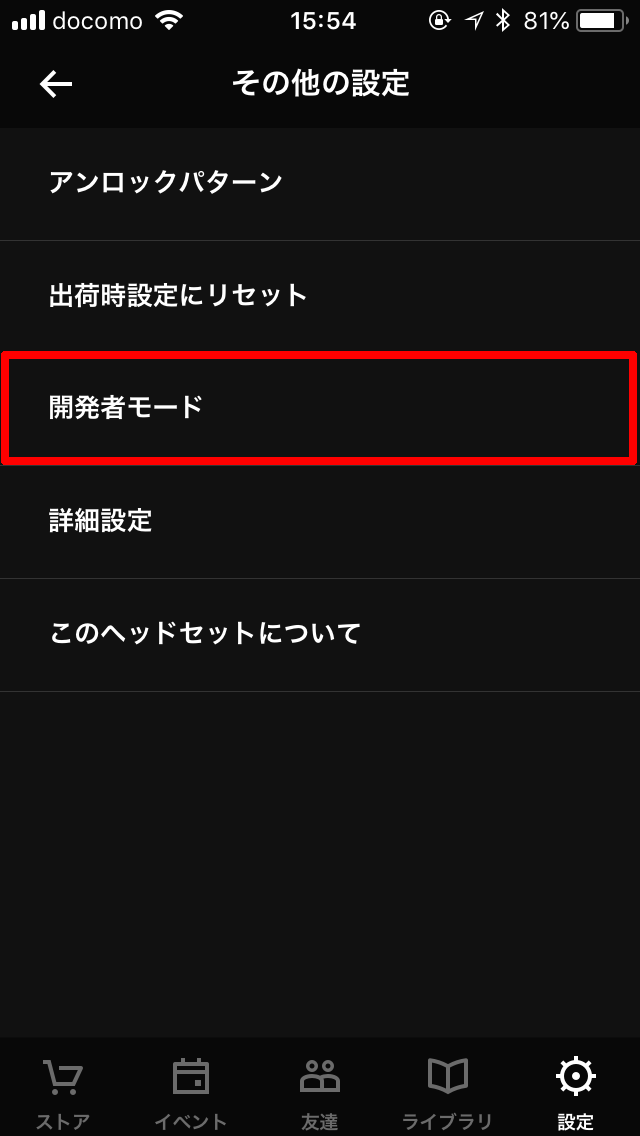
この画面が開発者モードONになっているとPCと接続することができません。
以下の画像はOFFになっている状態です。
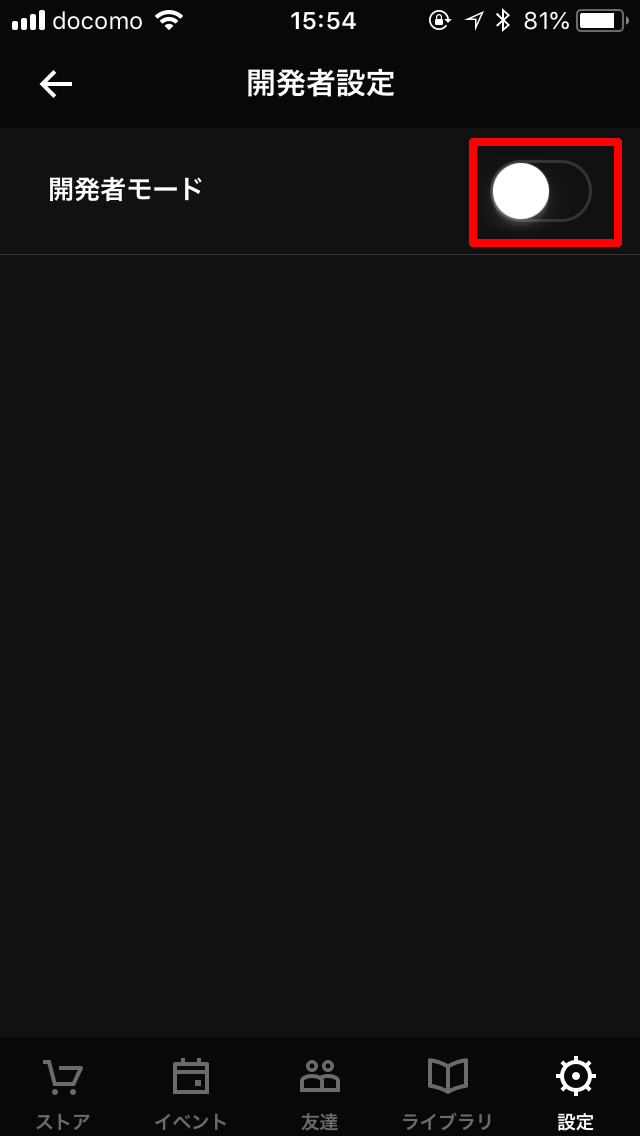
開発者モードがOFFになった状態でUSBケーブルとPCを接続すると、以下の画像のようにVR Headsetがマウントされます。
しかし、この状態ではまだOculus Goの中が何も見えていません。
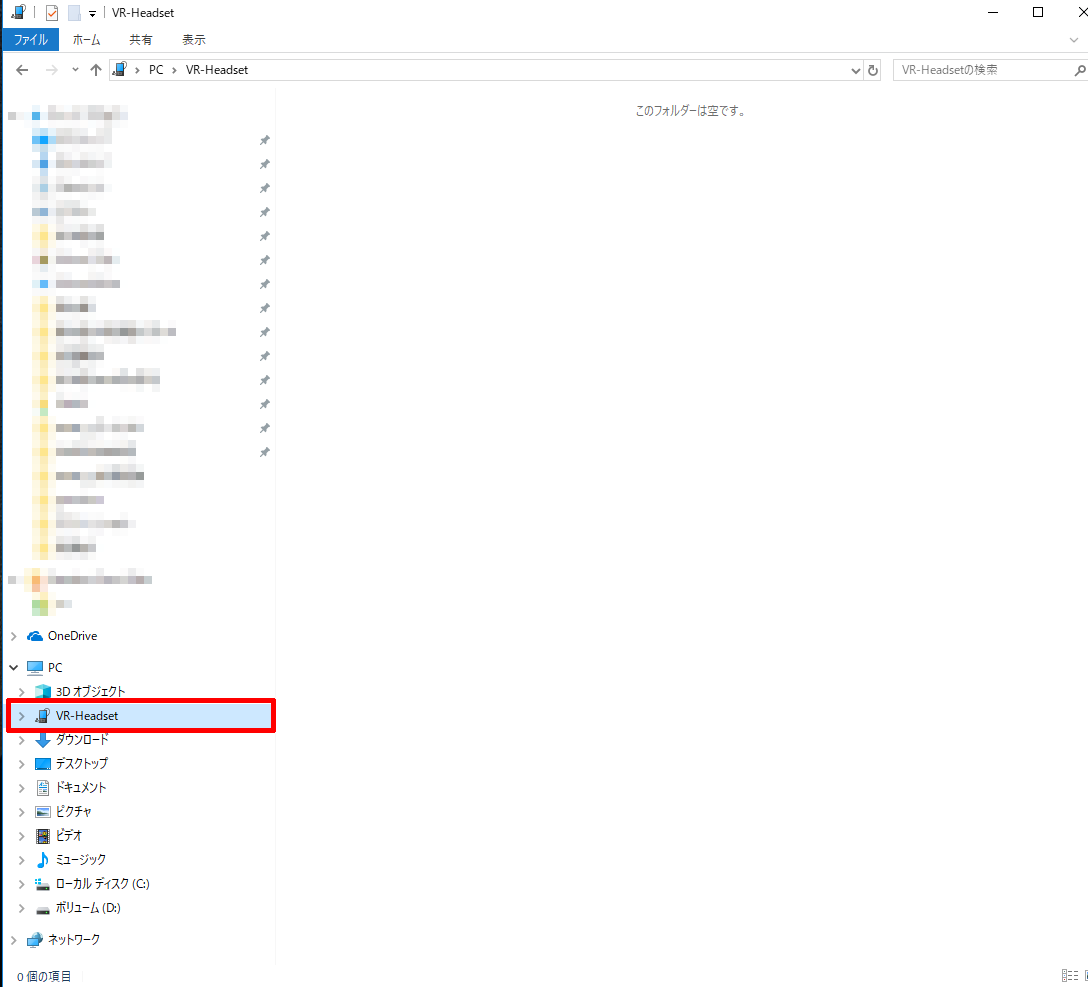
上記状態のまま、Oculus Goのゴーグルを覗くと、
データへのアクセスの許可画面が出ています。
これが意外と気づきませんでした。
これを許可するボタンを押します。
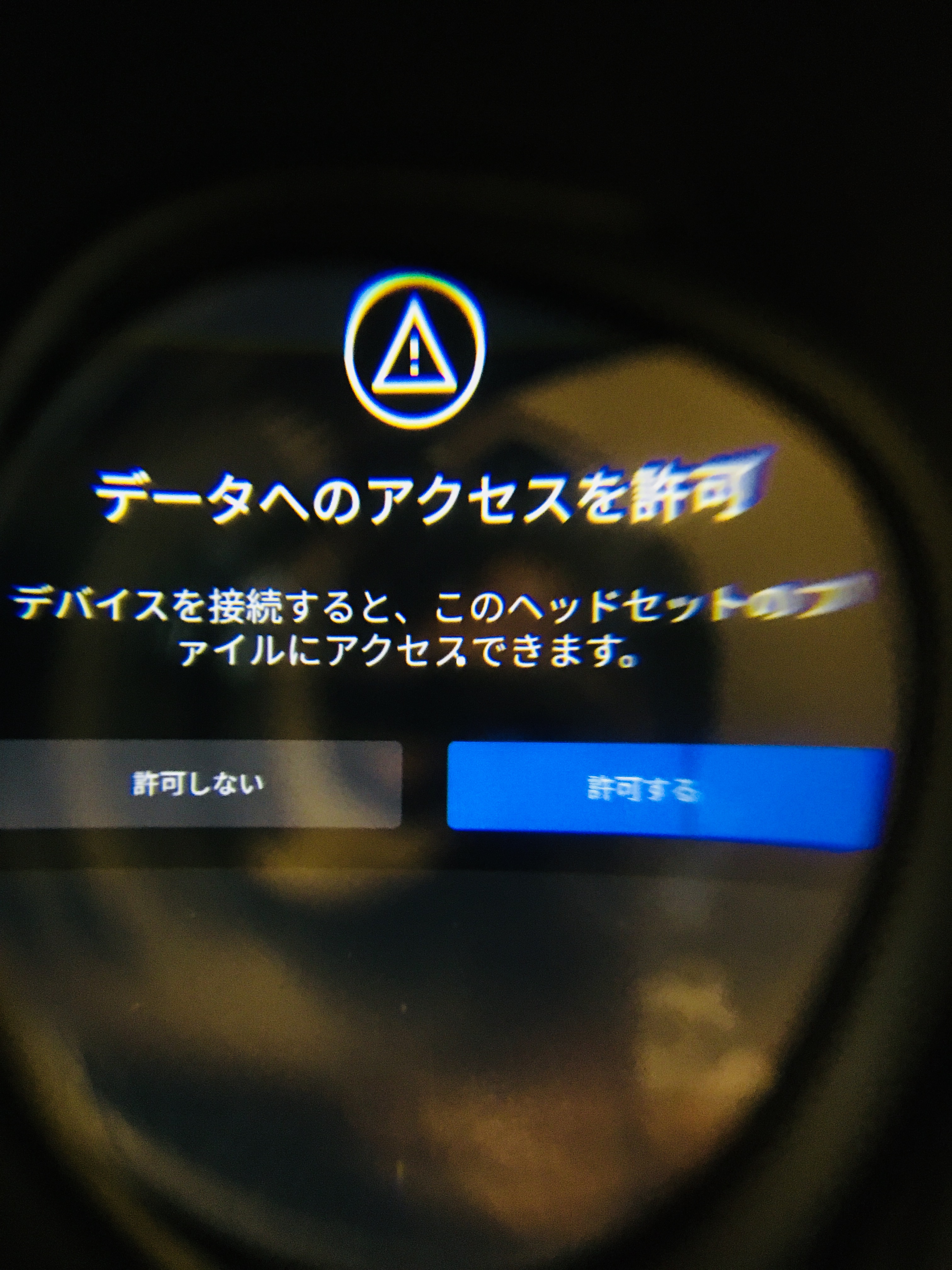
すると、PC画面の先ほど中身が見えていなかったストレージの中身が出てくるようになりました。
これで自由に写真や動画を抜くとることができます。
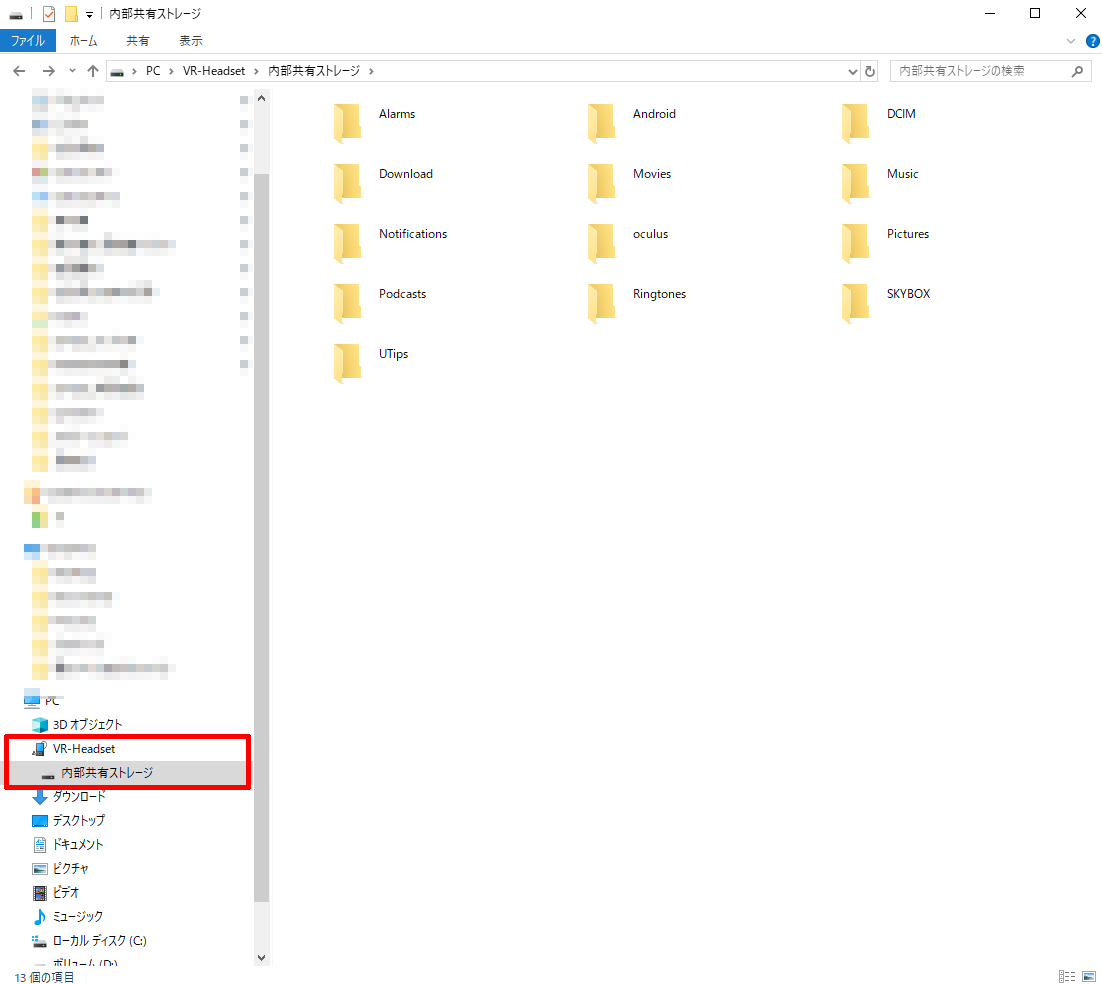
最後までご覧いただきありがとうございました!
こちらの記事もおすすめですので是非ご覧ください!
デジモットオリジナルステッカーを作りました!
よろしくお願いします!